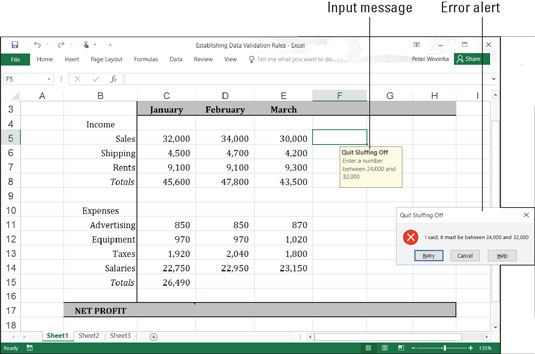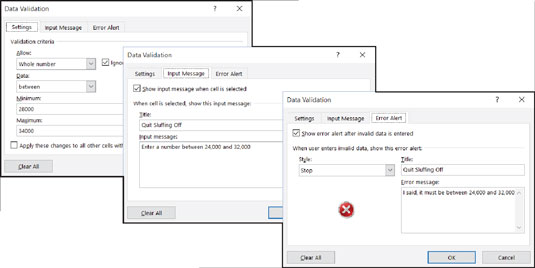A Excel 2016, cal establir regles de validació de dades perquè, per naturalesa, les persones són propenses a introduir dades incorrectament perquè la tasca d'introduir dades és molt avorrida. És per això que les regles de validació de dades són inestimables. Una regla de validació de dades és una regla sobre quin tipus de dades es poden introduir en una cel·la.
Quan seleccioneu una cel·la a la qual se li ha donat una regla, un missatge d'entrada us indica què heu d'introduir, tal com es mostra aquí. I si introduïu les dades de manera incorrecta, una alerta d'error us ho indica, també es mostra.
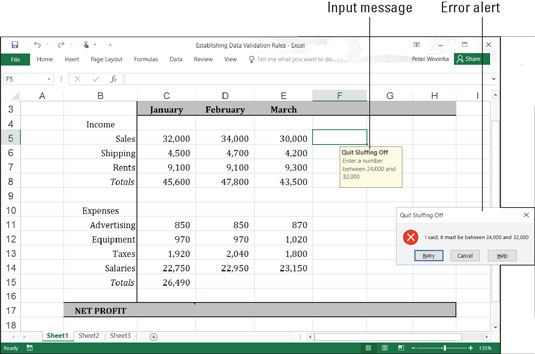
Una regla de validació de dades en acció.
Les regles de validació de dades són una excel·lent defensa contra l'entrada de dades descuidada i aquesta sensació de picor que tens quan et trobes enmig d'una tasca molesta. En una cel·la que enregistra les entrades de dates, podeu demanar que les dates estiguin en un període de temps determinat. En una cel·la que enregistra entrades de text, podeu triar un element d'una llista en lloc d'escriure-lo vosaltres mateixos. En una cel·la que enregistra entrades numèriques, podeu demanar que el nombre estigui dins d'un interval determinat. La taula descriu les diferents categories de regles de validació de dades.
Categories de regles de validació de dades
| Regla |
Què es pot introduir |
| Qualsevol valor |
Qualsevol cosa sigui. Aquesta és la configuració predeterminada. |
| Nombre enter |
Nombres enters (no es permeten decimals). Trieu un operador
de la llista desplegable Dades i valors per descriure l'interval de
números que es poden introduir. |
| Decimal |
Igual que la regla del nombre sencer, excepte que
es permeten els números amb punts decimals . |
| Llista |
Elements d'una llista. Introduïu els elements de la llista a les cel·les d'un
full de treball, ja sigui el que esteu treballant o un altre. A continuació, torneu a obrir
el quadre de diàleg Validació de dades, feu clic al botó Selector d'interval
(el podeu trobar a la part dreta del quadre de text Font) i
seleccioneu les cel·les que contenen la llista. Els elements de la llista apareixen en una
llista desplegable del full de treball. |
| Data |
Valors de data. Trieu un operador de la llista desplegable Dades
i valors per descriure l'interval de dates. A l'inici d'aquest capítol,
"Introducció de valors de data i hora" descriu la manera correcta d'introduir
valors de data. |
| Temps |
Valors de temps. Trieu un operador de la llista desplegable Dades
i valors per descriure l'interval de dates i d'hora. A l'inici d'aquest
capítol, "Introducció de valors de data i hora" descriu la manera correcta
d'introduir una combinació de valors de data i hora. |
| Longitud del text |
Un cert nombre de caràcters. Trieu un operador de la
llista desplegable Dades i valors per descriure quants caràcters es
poden introduir. |
| Personalitzat |
Un valor lògic (vertader o fals). Introduïu una fórmula que descrigui
què constitueix una entrada de dades vertadera o falsa. |
Seguiu aquests passos per establir una regla de validació de dades:
Seleccioneu la cel·la o les cel·les que necessiten una regla.
A la pestanya Dades, feu clic al botó Validació de dades.
Com es mostra aquí, veureu la pestanya Configuració del quadre de diàleg Validació de dades.
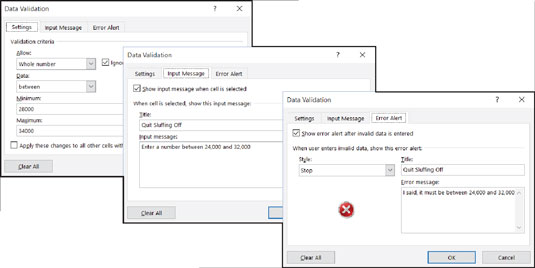
Pestanya Configuració del quadre de diàleg Validació de dades.
A la llista desplegable Permet, trieu la categoria de regla que voleu.
Introduïu els criteris de la regla.
Quins són els criteris depèn de la categoria de regles en què treballeu. La taula descriu com introduir els criteris de les regles de cada categoria. Podeu fer referència a les cel·les del full de treball seleccionant-les. Per fer-ho, seleccioneu-los directament o feu clic al botó Selector d'interval i, a continuació, seleccioneu-los.
A la pestanya Missatge d'entrada, introduïu un títol i un missatge d'entrada.
Pots veure un títol ("Quit Sluffing Off") i un missatge d'entrada ("Introdueix un nombre entre 24.000 i 32.000"). El títol apareix en negreta. Descriu breument quin tipus de dades pertanyen a la cel·la o cel·les que has seleccionat.
A la pestanya Alerta d'error, trieu un estil per al símbol al quadre de diàleg Alerta de missatge, introduïu un títol per al quadre de diàleg i introduïu un missatge d'advertència.
Al missatge d'error mostrat anteriorment, s'ha escollit el símbol Stop. El títol que introduïu apareix a la part superior del quadre de diàleg i el missatge apareix al costat del símbol.
Feu clic a D'acord.
Per eliminar les regles de validació de dades de les cel·les, seleccioneu les cel·les, aneu a la pestanya Dades, feu clic al botó Validació de dades i, a la pestanya Configuració del quadre de diàleg Validació de dades, feu clic al botó Esborra tot i feu clic a D'acord.